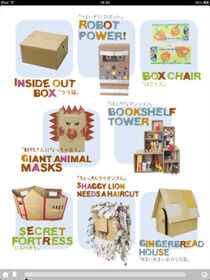Cartoon Box |
| この情報はストアのものより古い可能性がございます。 | ||||
| 価格 | 無料 | ダウンロード |
||
|---|---|---|---|---|
| ジャンル | ブック | |||
サイズ | 3.5MB | |||
| 開発者 | regia | |||
| 順位 |
| |||
| リリース日 | 2011-08-03 11:17:20 | 評価 | 評価が取得できませんでした。 | |
| 互換性 | iOS 以降が必要です。 iPad 対応。 | |||
段ボールで簡単につくれるおもちゃや家具のアイデアが満載のiPad用コンテンツが購入できるストア型アプリです。無料コンテンツも充実!
中身を出してしまったらただの空き箱、リサイクルゴミになってしまう段ボール箱。
でも、そんな空き箱がこどもたちの目にはロボット、ひみつきち、おかしの家、ティラノサウルス…いろんなものに見えているかもしれません。
そんなこどもたちの豊かな想像力を実現させる、おもちゃや家具のアイデア、作り方を、このコンテンツではたくさん紹介しています。
素材は、ぜんぶ「段ボール」。軽くて、安全で、リサイクルできるのでとってもエコロジカル。身近な段ボールを、パパとママの愛情で大変身させちゃいましょう。
本アプリでは「ストア」と「ライブラリ」のページが用意されています。ストアでは
購入コンテンツがカテゴリ毎に表示され、ライブラリでは購入したコンテンツを閲覧
する事ができます。面左上のボタンでそれぞれのページへ切り替えができます。
<ストア>
購入可能なコンテンツがカテゴリ別に表示されます。アイコンをクリックすると、
コンテンツの詳細が確認できます。有料コンテンツの場合は金額が表示された
ボタンをタップすると、購入確認、パスワード入力をすると、間もなくダウンロード
が始まります。無料コンテンツの場合は Free と表示されたボタンを押して後、
購入確認の後にダウンロードが始まります。
<ライブラリ>
ダウンロードしたコンテンツがここに一覧表示されます。アイコンをタップすると
コンテンツを閲覧する事ができます。
<コンテンツの閲覧>
ページを送りたい場合は画面をスワイプします。ズームさせたい場合は画面を
ピンチします。ただし、ズームインの状態でスワイプすると画面をスクロール
させます。
画面中央部をタップするとページナビゲーションバーが表示されます。もう一度タップ
するとバーが消えます。バーが表示されているとき、バーを指でなぞると
ページのサムネールがポップ表示されるので、移動させたいページで指を離します。
ページ送りの方向を変更したい場合は、ページナビゲーションバー内のプリファレンス
アイコンをタップして、プリファレンス画面内で上→下、左→右、右→左、配信者推奨
を選びます。
ページ送りが水平方向に設定されている場合は画面の左右両端、ページ送りが垂直に設定
されているの場合は画面の上下両端をタップするとページ送りできます。
更新履歴
• iOS5 互換性対応
• 書庫のデザイン変更
• ストア画面でのコンテンツのタイトルとその説明の検索機能
中身を出してしまったらただの空き箱、リサイクルゴミになってしまう段ボール箱。
でも、そんな空き箱がこどもたちの目にはロボット、ひみつきち、おかしの家、ティラノサウルス…いろんなものに見えているかもしれません。
そんなこどもたちの豊かな想像力を実現させる、おもちゃや家具のアイデア、作り方を、このコンテンツではたくさん紹介しています。
素材は、ぜんぶ「段ボール」。軽くて、安全で、リサイクルできるのでとってもエコロジカル。身近な段ボールを、パパとママの愛情で大変身させちゃいましょう。
本アプリでは「ストア」と「ライブラリ」のページが用意されています。ストアでは
購入コンテンツがカテゴリ毎に表示され、ライブラリでは購入したコンテンツを閲覧
する事ができます。面左上のボタンでそれぞれのページへ切り替えができます。
<ストア>
購入可能なコンテンツがカテゴリ別に表示されます。アイコンをクリックすると、
コンテンツの詳細が確認できます。有料コンテンツの場合は金額が表示された
ボタンをタップすると、購入確認、パスワード入力をすると、間もなくダウンロード
が始まります。無料コンテンツの場合は Free と表示されたボタンを押して後、
購入確認の後にダウンロードが始まります。
<ライブラリ>
ダウンロードしたコンテンツがここに一覧表示されます。アイコンをタップすると
コンテンツを閲覧する事ができます。
<コンテンツの閲覧>
ページを送りたい場合は画面をスワイプします。ズームさせたい場合は画面を
ピンチします。ただし、ズームインの状態でスワイプすると画面をスクロール
させます。
画面中央部をタップするとページナビゲーションバーが表示されます。もう一度タップ
するとバーが消えます。バーが表示されているとき、バーを指でなぞると
ページのサムネールがポップ表示されるので、移動させたいページで指を離します。
ページ送りの方向を変更したい場合は、ページナビゲーションバー内のプリファレンス
アイコンをタップして、プリファレンス画面内で上→下、左→右、右→左、配信者推奨
を選びます。
ページ送りが水平方向に設定されている場合は画面の左右両端、ページ送りが垂直に設定
されているの場合は画面の上下両端をタップするとページ送りできます。
更新履歴
• iOS5 互換性対応
• 書庫のデザイン変更
• ストア画面でのコンテンツのタイトルとその説明の検索機能
ブログパーツ第二弾を公開しました!ホームページでアプリの順位・価格・周辺ランキングをご紹介頂けます。
ブログパーツ第2弾!
アプリの周辺ランキングを表示するブログパーツです。価格・順位共に自動で最新情報に更新されるのでアプリの状態チェックにも最適です。
ランキング圏外の場合でも周辺ランキングの代わりに説明文を表示にするので安心です。
サンプルが気に入りましたら、下に表示されたHTMLタグをそのままページに貼り付けることでご利用頂けます。ただし、一般公開されているページでご使用頂かないと表示されませんのでご注意ください。
幅200px版
幅320px版
Now Loading...

「iPhone & iPad アプリランキング」は、最新かつ詳細なアプリ情報をご紹介しているサイトです。
お探しのアプリに出会えるように様々な切り口でページをご用意しております。
「メニュー」よりぜひアプリ探しにお役立て下さい。
Presents by $$308413110 スマホからのアクセスにはQRコードをご活用ください。 →
Now loading...